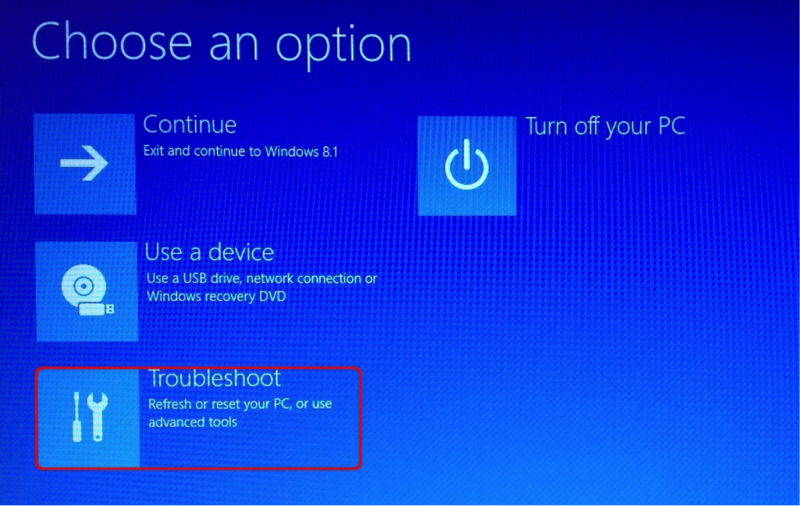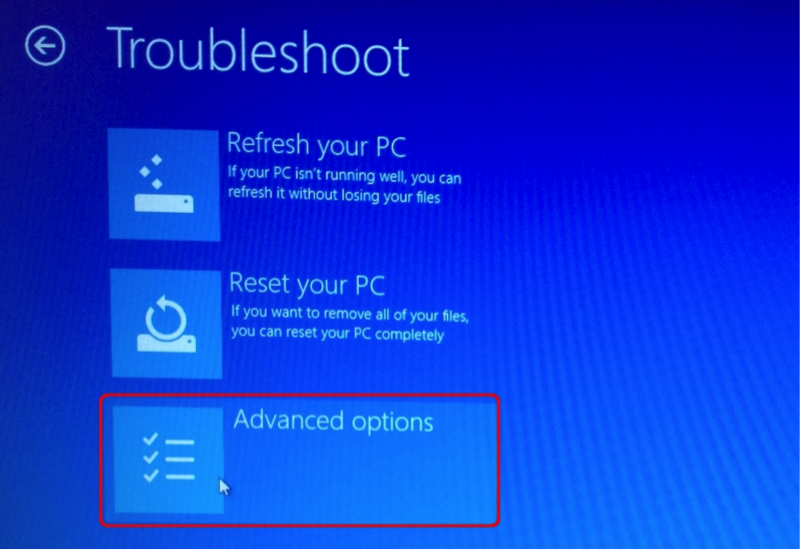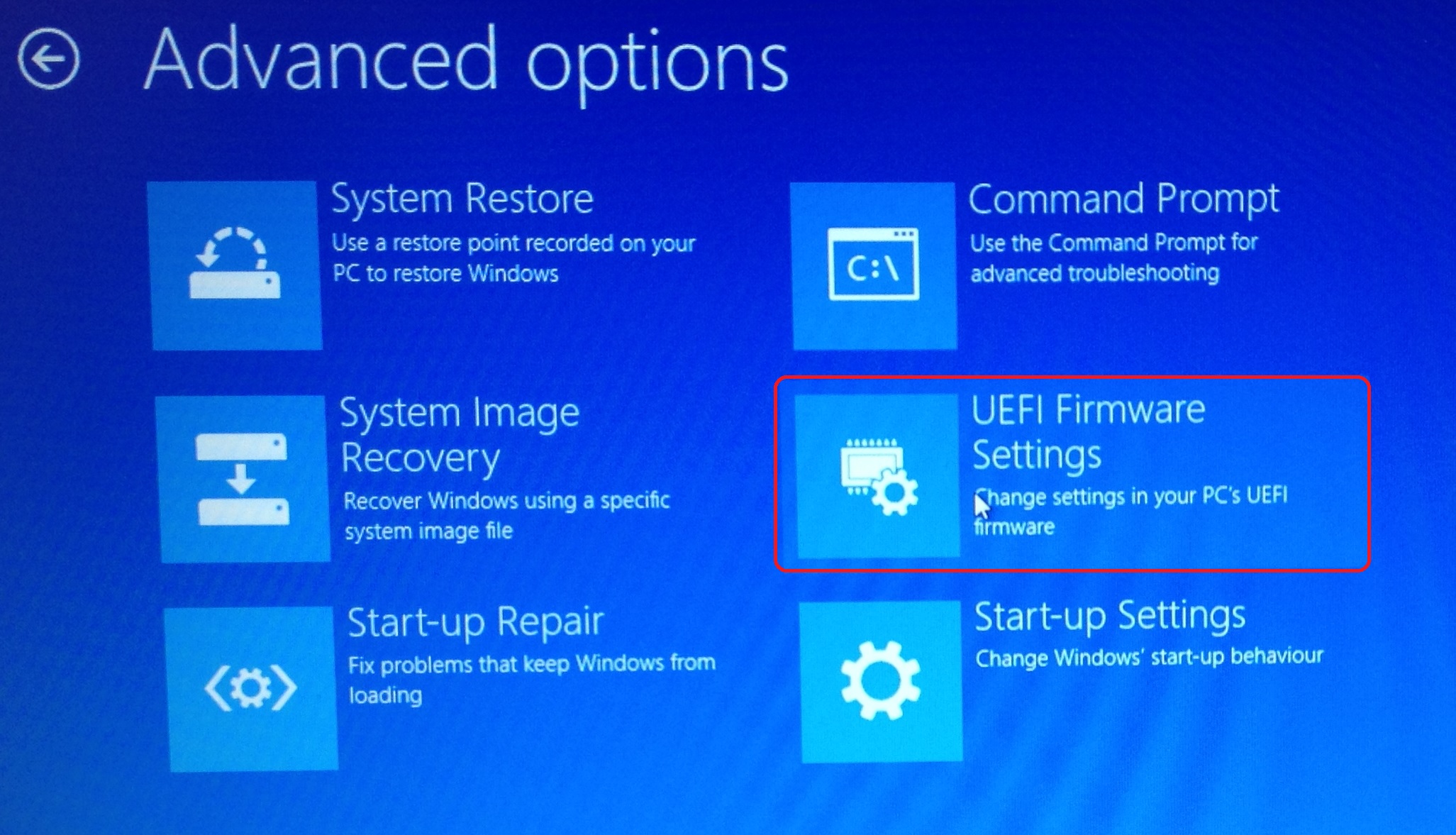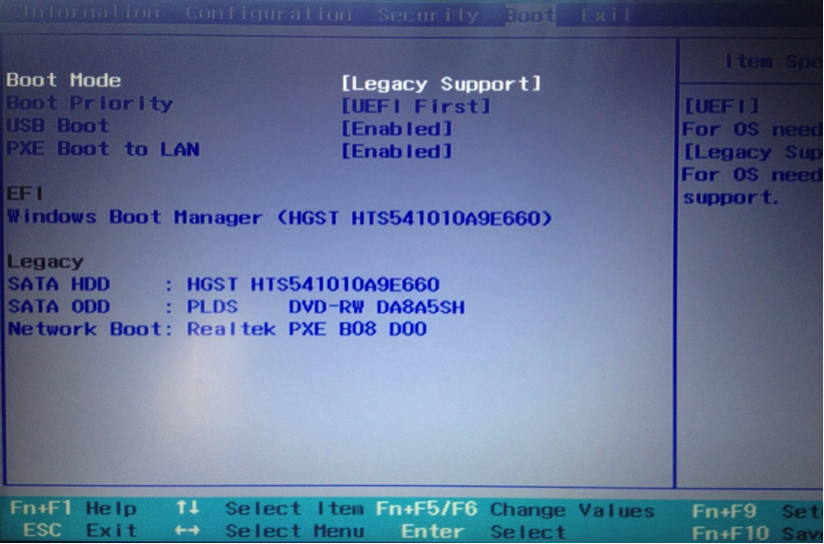Se você comprou recentemente um novo computador, as chances são de que tenha chegado com o Windows 8 instalado antecipadamente. Alguns de vocês que estão acostumados a trabalhar com Windows 7 interface, mostrar interesse em fazer o downgrade do sistema operacional. Isso é possível? sim, isso é possível e pode ser um processo bastante fácil, dependendo do que vem com o seu PC.
Aqui estão algumas das opções:
- novo computador com pré-instalado janelas 8 PRÓ.
- novo computador com pré-instalado janelas 8 Pro Pack.
- computador antigo atualizado de janelas 7 para janelas 8.
- computador antigo atualizado de windows XP para janelas 8.
Antes de começar a mostrar o que você tem que fazer, para voltar ao seu preferido Sistema operacional, Eu gostaria que você determinasse por que deseja fazer o downgrade. Se o motivo for devido a alguma incompatibilidade de programa ou falta de suporte para alguns dos programas que deseja usar, então você precisa fazer o downgrade para janelas 7, se a razão está no caminho janelas 8 aparência e as mudanças feitas na interface, Eu sugiro que você experimente um programa como: ‘www.classicshell.net‘. Um pequeno freeware programa que permitirá que você mude a maneira janelas 8 olha e se sente de volta a uma interface mais conhecida de sua escolha.
Se o seu computador chegou com janelas 8 Pró, então você tem o direito de fazer o downgrade para janelas 7. A Microsoft concedeu direitos de downgrade para aqueles que janelas 8 PRÓ, e então você pode instalar janelas 7 Profissional ou Windows Vista Business. Esses direitos são concedidos principalmente por causa de problemas de compatibilidade entre as diferentes versões do Windows, então, em uma empresa ou local que usa muitos computadores, é mais fácil manter a versão mais antiga do que usar a nova.
-
Essas são as instruções fornecidas por A própria Microsoft:
- Compre um PC pré-instalado com Windows 8 Software PRO.
- Aceite os Termos de Licença para Software Microsoft.
- Execute o processo de downgrade para o produto de downgrade elegível usando a mídia / chave de um produto genuíno, OEM licenciado anteriormente ou produto de varejo.
- Use a mídia original do Windows e uma chave de produto correspondente para a versão do Windows qualificada para downgrade. A mídia / chave deve vir de um produto licenciado anteriormente do OEM ou canal de varejo.
- Usuários finais licenciados separadamente por meio do Licenciamento por Volume da Microsoft (VL) pode fornecer sua mídia VL e chave para um integrador de sistema para facilitar o downgrade em seus próprios sistemas.
- Insira a versão elegível para downgrade do Windows media e siga as instruções de instalação.
- Insira a chave do produto.
- Se o software foi ativado anteriormente, não pode ser ativado online. Nesse caso, o número de telefone do Suporte de Ativação local apropriado será exibido. Ligue para o número e explique as circunstâncias. Quando for determinado que o usuário final possui uma licença do Windows elegível, o representante de atendimento ao cliente fornecerá um código de ativação de uso único para ativar o software. Observe que a Microsoft não fornece uma chave de produto completa neste cenário.
- Ative o software.
O processo de downgrade
Siga estas etapas para fazer o downgrade para uma versão anterior do software Windows:
Aqui estamos falando sobre o downgrade de um sistema completamente novo. Novo computador sem nenhuma informação pessoal nele. Se você quiser fazer o downgrade do seu computador atual, com todos os programas, documentos e informações pessoais sobre ele, então as coisas estão prestes a se tornar ainda mais complicadas.
→ATENÇÃO :
A Microsoft e os fabricantes de hardware não são obrigados de forma alguma a fornecer drivers para Windows 7, para máquinas projetadas e preparadas para trabalhar com Windows 8. Embora para muitos dos dispositivos, drivers adequados possam ser encontrados, é altamente recomendável tentar localizar todos os drivers necessários antes de reinstalar. Caso haja falta de drivers para um determinado dispositivo, você pode desabilitar este dispositivo até que tal driver esteja disponível, ou tente iniciá-lo com um driver de terceiros, Nesse caso, não há garantia de que funcionará corretamente.
FAÇA SEU BACK UP - Faça backup de tudo que você tem como informação em seu computador, antes de prosseguir com a instalação do sistema operacional. Durante a instalação de janelas 7, a partição do disco rígido designado para a instalação será reformatada e todas as informações nela serão perdidas. Também, se você planeja voltar para janelas 8 em algum momento, você deve criar discos de backup da instalação, para que você possa reinstalar mais tarde.
O que é necessário para a instalação :
Depois de passar por todas as etapas até agora, é hora de obter o que você precisa para a instalação. Primeiro você precisa de uma cópia de instalação do Windows 7. Deve estar em um CD / DVD ou em uma unidade flash USB. A Microsoft permite que você faça downgrade do sistema operacional, mas eles não fornecem a mídia de instalação. Você também precisará de um código de ativação alfanumérico válido de 25 dígitos para o sistema operacional que está instalando. Você pode usar uma cópia totalmente nova e usar o código que a acompanha ( o que significa que você já comprou um novo sistema operacional ) ou use uma mídia antiga e ligue para o centro de suporte técnico local da Microsoft, explique a situação com o downgrade, e eles podem fornecer a você uma chave válida.
De novo, ter uma unidade flash USB com todos os drivers necessários disponíveis, como sem isso, você pode ficar preso com uma máquina inutilizável.
Preparação para a nova instalação:
Existe uma opção chamada UEFI, que não permite a instalação de outro sistema operacional na máquina. Para desativá-lo, você deve seguir estas etapas :
Depois de obter acesso ao BIOS, você precisa alterar as opções de inicialização. Localize a opção para 'Inicialização de segurança’ e mude de Ativado para Desativado. Isso permitirá que você inicie o processo de instalação do novo sistema operacional no computador.
Prossiga com a nova instalação.
Se todos os motoristas estiverem preparados, todos os backups de arquivos estão prontos, você tem a mídia de instalação e corrigiu as opções de inicialização do seu computador, é hora de prosseguir com a instalação. Insira a mídia na unidade óptica ou na porta USB, dependendo do que está disponível para você, e siga as instruções fornecidas pela Microsoft. Se você seguiu todas as etapas acima, você deve gostar de uma aparência familiar e da existência de um botão iniciar utilizável, como sempre fez até agora.